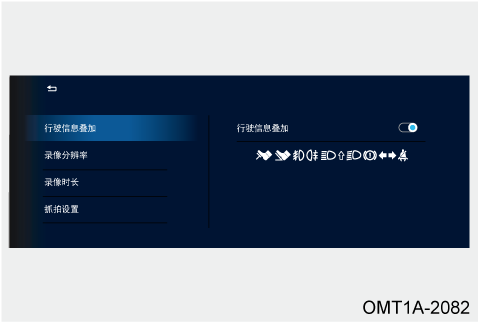行车记录仪能够记录汽车行驶全过程的视频图像和声音,可为交通事故提供证据;喜欢自驾游的人,还可以用它来记录征服艰难险阻的过程,开车时边走边录像,同时把时间、速度、灯光等都记录在录像里,相当于“黑匣子”。
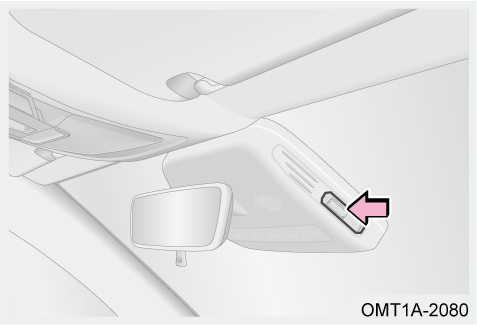
开机前请插入Class10或以上存储的TF卡,且卡的分区格式为FAT32或exFAT。
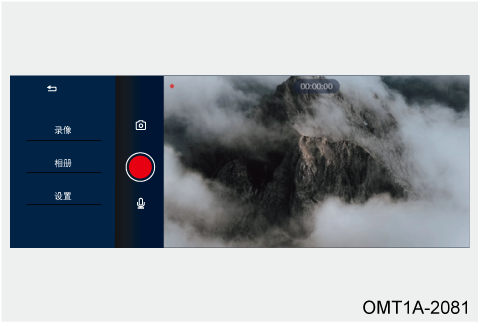
行车记录仪通过Wi-Fi与音响主机连接,在音响主机上显示和操作;点击行车记录仪应用,进入行车记录仪实时界面,点击左上角返回音响主界面,退出行车记录仪界面。
| 阅读 |
|---|
|
启动车辆,行车记录仪(DVR)开始录像,音响主机实时画面左上角红色点闪烁,并显示REC字样,画面正中间的时间计时逐秒增加。
普通录像按分段录制存储在普通视频文件夹,当普通视频文件夹存储满时将会自动覆盖最早录制的视频。
| 阅读 |
|---|
|
| 注意 |
|---|
|
在视频录像期间,请勿直接拔TF卡,如果需要拔TF卡,请先暂停录像或者熄火关机后再拔卡。 |
行车记录仪(DVR)处于正常工作状态时,如车辆发生碰撞,行车记录仪(DVR)未受到损伤且激活此功能,自动录像碰撞前后10s视频。
紧急录像录制存储在紧急视频文件夹,当紧急视频文件夹存储满时将会自动覆盖最早录制的视频,同时音响主机将会有文字提示:行车记录仪紧急视频文件夹已满。
| 阅读 |
|---|
|
发生意外碰撞时可能碰撞强度不够或存在其它因素,并不保证每次碰撞都能产生紧急视频文件,如没有产生紧急视频,可到普通视频文件夹中查找意外发生时的视频段。 |
关机状态下,如车辆发生碰撞,行车记录仪(DVR)未受到损伤且激活此功能,开机自动录像20s后关机。
停车监控录制存储在紧急视频文件夹,当紧急视频文件夹满时将会自动覆盖最早录制的视频,同时音响主机将会有文字提示:行车记录仪紧急视频文件夹已满。
| 阅读 |
|---|
|
方式1:音响主机(设置-系统设置)将“Mode”按钮设置为抓拍时,按下方向盘组合按键“Mode”按钮进行抓拍。
方式2:音响主机实时画面点击“
 ”按钮进行拍照,点击一次拍摄一张照片。
”按钮进行拍照,点击一次拍摄一张照片。
音响主机实时画面点击相册,可看到存储卡中的普通视频“
 ”文件夹、紧急视频“
”文件夹、紧急视频“
 ”文件夹、照片“
”文件夹、照片“
 ”文件夹。
”文件夹。
在普通视频或紧急视频文件夹中,上下滑动,选择并点击某段视频,进入回放界面播放该段视频。可暂停、继续、上/下段视频切换、删除视频操作。
在视频文件列表界面,长按某个视频,将在视频缩略图的右上角出现一个小圆圈,带“√”表示该视频被选中,可多选或者单选,点击删除,可删除被选中的视频,已删除的视频不可恢复。
录制视频期间,行驶信息叠加开关为开时,在视频回放界面的信息栏,可看到录制这段视频的日期、时间和录制该视频时的驾驶状态。
| 注意 |
|---|
|
在视频或照片删除过程中,请勿拔TF卡或者断电关机,以免损坏TF卡。 |
 ”开启/关闭声音录制,声音录制默认关,部分配置无录音功能,请以实车配置为准。
”开启/关闭声音录制,声音录制默认关,部分配置无录音功能,请以实车配置为准。